Críticas e alternativas do Audacity Voice Changer
Sem dúvida, o Audacity Voice Changer está em alta hoje em dia e tem sido muito útil no fornecimento de funções de mudança de voz. Se você deseja mudar sua voz ou gravar algo, o Audacity é útil. Está no mercado há muito tempo e sempre foi utilizado para edição de gravações e áudio. Mas a maioria das pessoas não sabe como mudar sua voz no Audacity e o que é. Por isso, neste artigo contaremos tudo sobre ele e também uma de suas melhores alternativas que você pode baixar e usar para mudar sua voz.
Parte 1: O que é o Audacity Voice Changer e como usá-lo?

O aplicativo de troca de voz Audacity Live está no mercado há cerca de 23 anos e, desde então, tornou a experiência de mudança de voz descomplicada. É um aplicativo gratuito de edição de áudio disponível para diferentes sistemas operacionais, incluindo PC, Mac, Linux e Unix. A melhor coisa sobre o Voice Changer Audacity é o recurso de comprimento de onda. Com esta opção de edição, os usuários podem editar os arquivos de áudio apenas olhando os audiovisuais. Desta forma, a qualidade do áudio não é comprometida e os usuários também podem adicionar efeitos de voz ao Audacity com facilidade. Vamos discutir quais são os principais recursos do trocador de voz Audacity e como você pode usá-lo.
Recursos do Audacity Voice Changer- A interface deste aplicativo é simples e conveniente para usuários novatos
- Oferece diferentes opções, como efeitos especiais e efeitos visuais
- Você pode modificar os clipes atuais e adicionar gravações de voz
- Suporta vários formatos de importação e exportação
- Você pode obter a opção de mudar a voz de homem para mulher usando o plugin Audacity Voice Changer
- O recurso de desfazer e refazer também está disponível
- A ferramenta está disponível em quase 38 idiomas
Para usar o aplicativo Audacity para alterar e modificar o tom, você pode seguir o guia simples mencionado abaixo.
1. Baixe o aplicativo de troca de voz Audacity no site oficial . Existem diferentes versões disponíveis no site; você pode selecioná-los de acordo com o seu dispositivo.
2. Conclua o processo de configuração e inicie-o. Depois de instalado, você pode importar o arquivo de áudio ou tentar o método arrastar e soltar.
3. Em seguida, escolha a opção de faixa e escolha a parte para alterar o tom. Você também pode escolher a opção Faixa inteira para alterar o tom de todo o áudio.

4. Vá ao menu principal e escolha o Efeito e procure as opções Pitch e Tempo. Agora, clique na opção “Alterar pitch”.

5. Depois de selecionar as opções corretas para o seu argumento de venda, clique na opção "Aplicar" e pronto.

Finalmente, você mudou sua voz com o Audacity. Você também pode alterar a frequência e a velocidade. Também possui uma opção de porcentagem onde você pode ajustar a porcentagem do seu áudio.
O Audacity Voice Changer é uma boa ferramenta, mas também possui algumas limitações, como alguns recursos ainda não introduzidos nesta ferramenta, como edição MIDI, instrumentos virtuais, parâmetros e muito mais. Também não possui opção de alteração de voz em tempo real. Além disso, não funciona em dispositivos iOS e Android, o que significa que você não pode alterar a voz em seus dispositivos móveis. É por isso que é recomendável usar um aplicativo de terceiros diferente se quiser aproveitar todos os recursos. Abaixo mencionamos outra alternativa que você pode tentar.
Parte 2: HitPaw VoicePea : Melhor Alternativa para Audacity Voice Changer
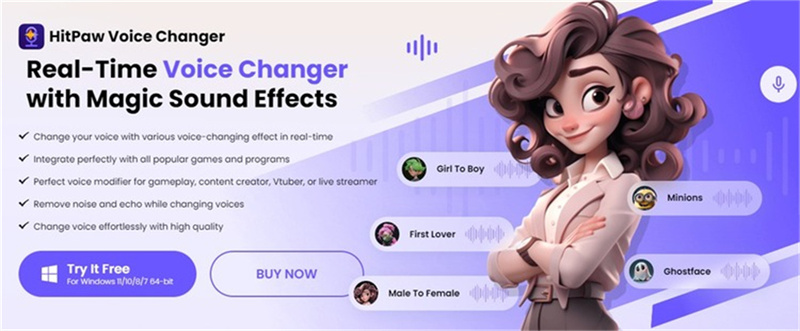
Se você não planeja usar o trocador de voz em tempo real do Audacity e está procurando uma alternativa, considere usar o aplicativo HitPaw VoicePea, que é o trocador de voz perfeito para o Audacity. Com este aplicativo, você pode facilmente mudar sua voz para diferentes personagens, celebridades e muito mais. Não há necessidade de contratar locuções profissionais ou usar ferramentas caras. Como o Audacity não oferece uma opção de mudança de voz em tempo real, você pode definitivamente experimentar este aplicativo. Ele oferece múltiplas opções quando se trata de aplicativos de alteração de voz. Vamos ver suas principais características.
- Mude sua voz usando diferentes efeitos de voz
- Funciona com todos os aplicativos e jogos populares
- Melhor para Youtubers, criadores de conteúdo, profissionais de marketing de mídia digital e muito mais
- Você pode mudar sua voz de menina para menino e vice-versa
- A opção de troca de voz ao vivo também está disponível, o que não podemos encontrar no aplicativo de troca de voz Audacity
- Os usuários podem experimentar os efeitos premium e reduzir a voz usando o recurso de cancelamento de ruído
- O aplicativo possui uma interface simples e amigável
Quer mudar sua voz usando o aplicativo HitPaw VoicePea? É muito simples alterar a voz usando este aplicativo. No entanto, certifique-se de seguir as etapas corretamente se quiser obter os resultados desejados. Sem perder tempo, vamos ver como mudar vozes usando o aplicativo HitPaw VoicePea.
Passo 1: Baixe a versão mais recente do aplicativo HitPaw VoicePea, conclua o processo de configuração e inicie o aplicativo.
Passo 2: Quando estiver no painel, escolha a opção “Configurações” e escolha os dispositivos de entrada e saída. Você também pode escolher os dispositivos manualmente e clicar na opção “Detectar” caso não consiga ver o microfone e o alto-falante.

Passo 3: Em seguida, escolha os efeitos sonoros que deseja adicionar ao vídeo. Além disso, ative a opção Trocador de voz e Ouvir-me. Se o ambiente for barulhento, você também pode ativar a opção Redução de Ruído. No entanto, certifique-se de que a opção de redução de ruído não esteja muito alta, pois isso pode atrapalhar suas configurações.

Passo 4: Depois de concluir as configurações globais, ajuste as outras configurações, como Volume, Tom e Timbre.

Passo 5: você pode seguir os passos e alterar a voz em outras plataformas, como Discord, Twitter, etc.
Passo 6: para alterar a voz no Discord, conecte o aplicativo ao seu aplicativo Discord e clique em “Configurações do usuário” e procure a opção “Voz e Vídeo”.

Passo 7: Clique na opção Entrada e escolha “Entrada de áudio virtual HitPaw”. Não se esqueça de desativar as opções Cancelamento de eco e Supressão de ruído.
Passo 8: É isso! Você finalmente mudou sua voz usando o aplicativo HitPaw VoicePea.
Parte 3: Perguntas frequentes sobre o Audacity Voice Changer
Abaixo discutimos algumas das principais perguntas feitas por nossos usuários do Audacity. Se você tiver alguma dúvida sobre a ferramenta, temos certeza que essas respostas certamente irão ajudá-lo.
P1. O Audacity é bom para gravação de voz?
R1. Sim, você pode usar o Audacity Voice Changer para gravar gravações de áudio profissionais se for um podcaster. Depois de fazer as gravações, você pode ajustar o som, o tom e muito mais. Você também pode usá-lo para fins comerciais, como adicionar áudio às suas plataformas de mídia social, mas para isso você também deve usar alguns plugins.
P2. Qual é a melhor configuração de voz para o Audacity?
R2. As configurações dependem de vários fatores, como posicionamento do microfone, taxa de amostragem e profundidade de bits, nível de gravação, redução de ruído, compressão e muito mais. Se você estiver gravando algo, defina a taxa de amostragem para 44,1 kHz ou 48 kHz, que são as taxas normais para gravações de áudio.
Parte 4: Pensamento Final
Audacity Voice Changer é um bom aplicativo para alterar voz, editar arquivos de áudio, reduzir ruído e muito mais. Ele oferece diferentes efeitos de voz e plug-ins do Audacity para ajustar sua voz. Muitos usuários não sabem como mudar sua voz usando o Audacity, então na seção acima discutimos tudo sobre ele e como você pode usá-lo. Também mencionamos uma alternativa chamada trocador de voz HitPaw, conhecido por mudar vozes em minutos.


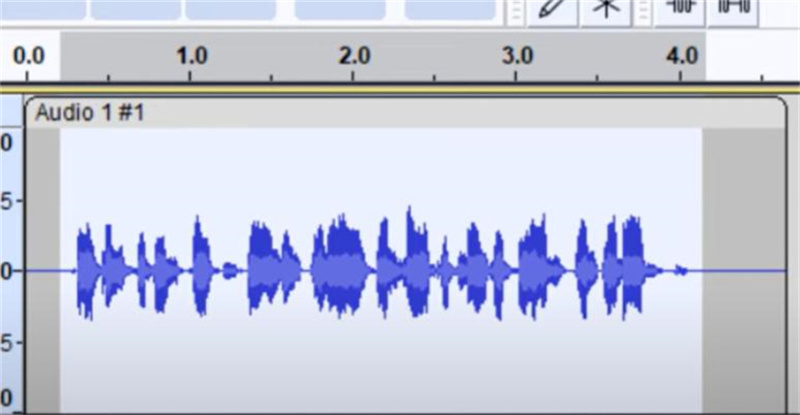
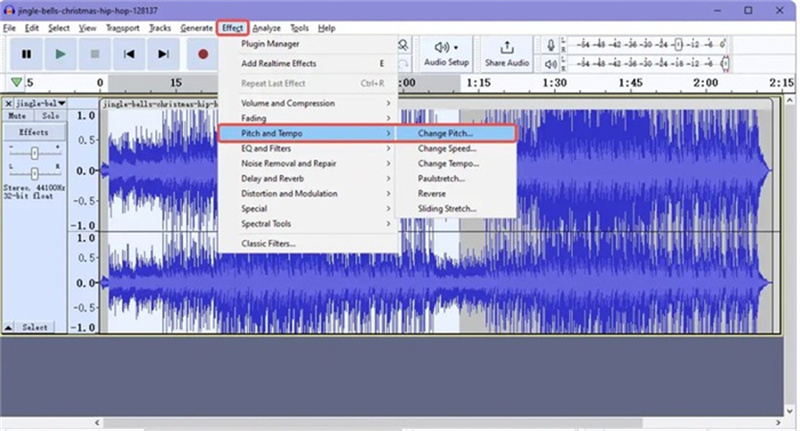
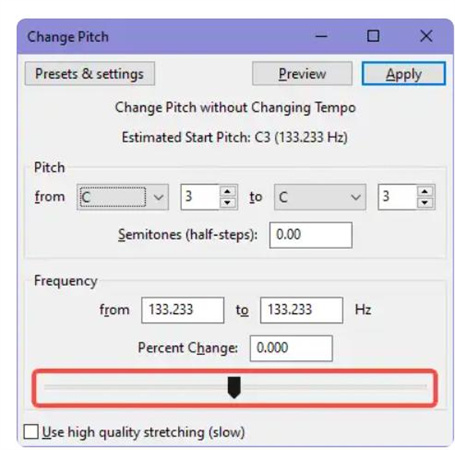




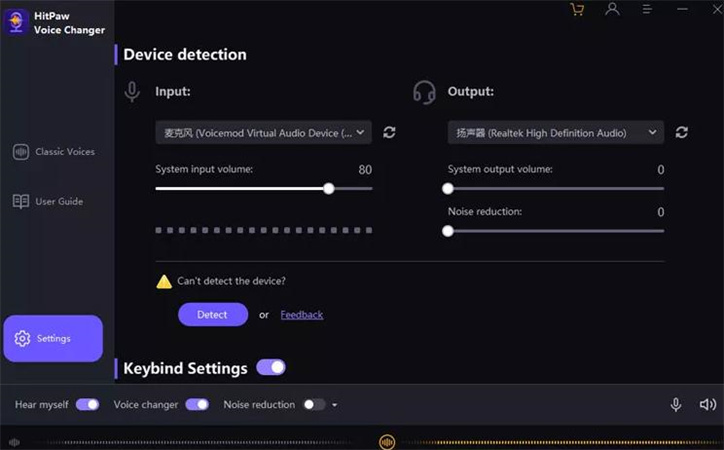
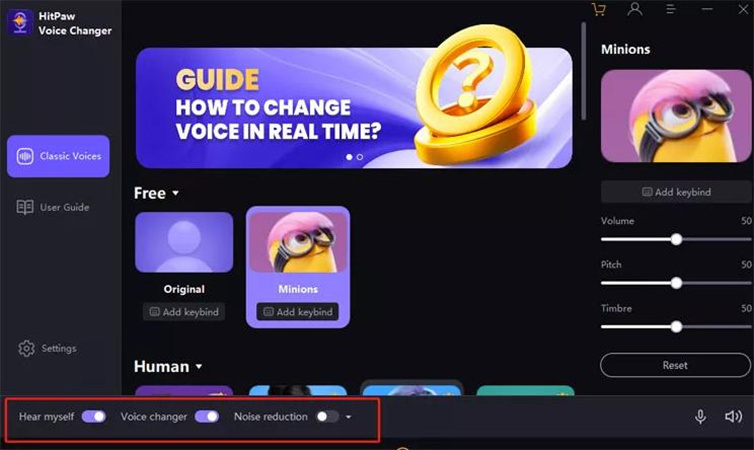
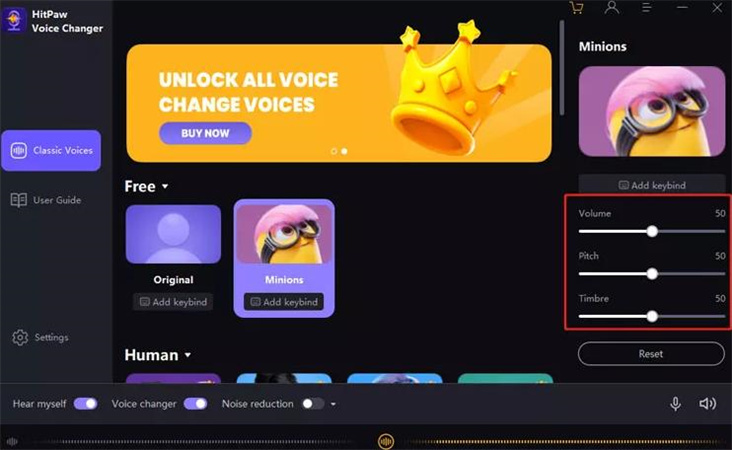
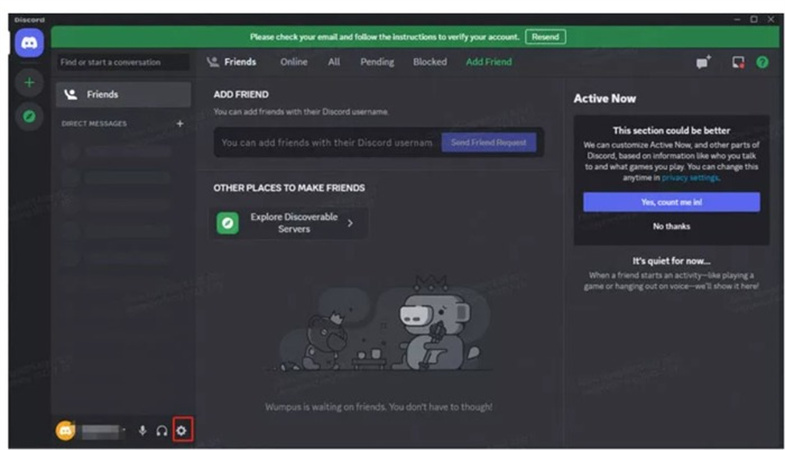

 HitPaw FotorPea
HitPaw FotorPea HitPaw VikPea
HitPaw VikPea




Compartilhar este artigo:
Selecionar a classificação do produto:
Antônio García
Editor-em-Chefe
Trabalho como freelancer há mais de cinco anos. Sempre fico impressionado quando descubro coisas novas e os conhecimentos mais recentes. Acho que a vida não tem limites, mas eu não conheço limites.
Ver todos os ArtigosDeixar um Comentário
Criar sua avaliação sobre os artigos do HitPaw